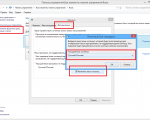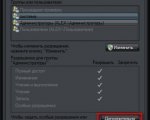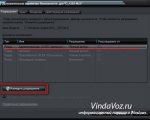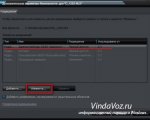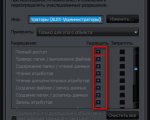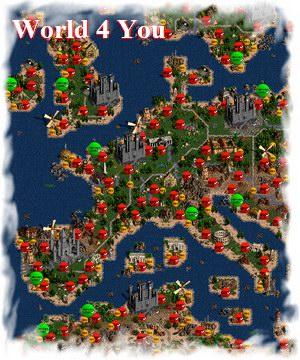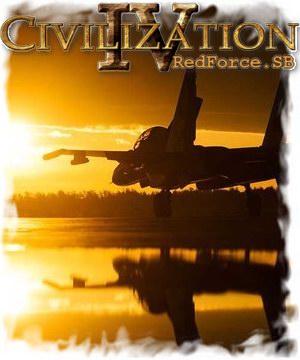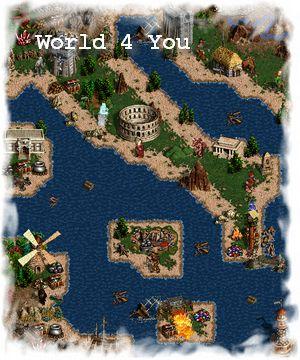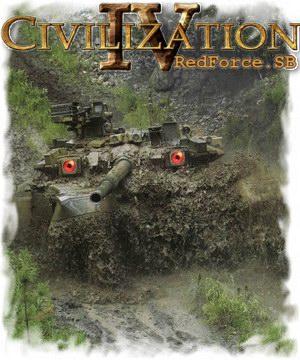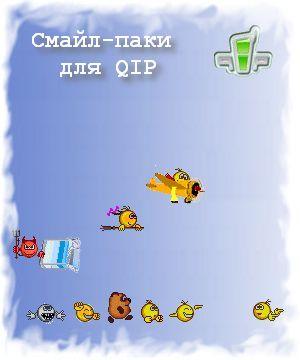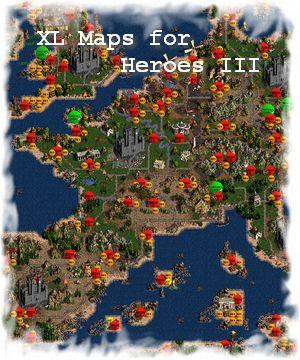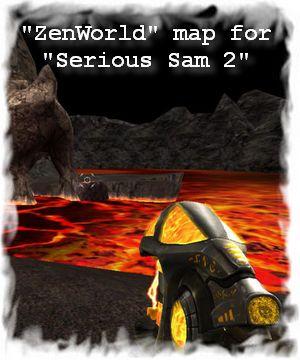29.04.2015
29.04.2015 |
 Статьи (Руководства)
Статьи (Руководства) |
![]() Описание исправления ошибок кириллической кодировки в Windows Vista/7/8.
Описание исправления ошибок кириллической кодировки в Windows Vista/7/8.
Кракозябры вместо русских букв
Кракозябры — обычно этим словом русские пользователи называют неправильное/неверное отображение (кодировку) символов в программах или самой Операционной Системе.

Вот так они выглядят:
За отображение кодировки (шрифта) в Windows отвечает несколько «вещей» — это язык, реестр и файлы самой ОС. Теперь будем их проверять по отдельности и по пунктам.
1) Проверяем какой язык установлен для программ, не поддерживающих юникод |
2) Теперь проверим, может у Вас слетели системные настройки шрифтов |
Вот Вам один хороший файл, который содержит стандартные настройки шрифтов для Windows. Внутри настройки реестра для Windows XP, Vista, 7 и 8:
Для тех, кто любознателен или не доверяет сайту или мне, показываю содержимое этих файлов: Windows XP
Windows Registry Editor Version 5.00
[HKEY_LOCAL_MACHINE\SOFTWARE\Microsoft\Windows NT\CurrentVersion\FontMapper] Windows Vista/7/8
Windows Registry Editor Version 5.00
[HKEY_LOCAL_MACHINE\SOFTWARE\Microsoft\Windows NT\CurrentVersion\FontMapper] [HKEY_LOCAL_MACHINE\SOFTWARE\Microsoft\Windows NT\CurrentVersion\FontSubstitutes] Вы сами можете скопировать этот текст в Блокнот, а затем Сохранить как файл с любым названием, но главное чтобы расширение было reg. После запуска reg файла, Вы должны согласиться с предупреждением системы о внесении изменений в реестр. Снова перезагружаемся или перезапускаем проводник. Если проблема не пропала, то переходим к следующему пункту. |
3) Меняем в реестре кодировку на стандартную. Здесь всё то же самое что и в пункте 2 |
Снова даю Вам файл для разных версий ОС Windows:
снова даю текст, содержащийся в этих файлах: Windows XP
Windows Registry Editor Version 5.00
[HKEY_LOCAL_MACHINE\SYSTEM\CurrentControlSet\Control\Nls\CodePage] [HKEY_LOCAL_MACHINE\SYSTEM\CurrentControlSet\Control\Keyboard Layout\DosKeybCodes] Windows Vista/7/8
Windows Registry Editor Version 5.00
[HKEY_LOCAL_MACHINE\SYSTEM\CurrentControlSet\Control\Nls\CodePage] [HKEY_CURRENT_USER\Control Panel\International] [HKEY_CURRENT_USER\Control Panel\International\Geo] И снова нужно перезагрузиться или перезапустить проводник (перезайти в систему). Кстати, после этого и предыдущего пункта проверяйте на всякий случай то, что написано в первом пункте. Может быт такое, что язык сменится на Английский и нужно будет поставить Русский. |
4) В этом пункте, попробуем использовать файлы, который исправляют разными способами краказябры в програмах и Windows |
Внутри два файла: кракозбрoff.cmd и кракозбрoff.reg
Я пользовался первым и мне помогло. 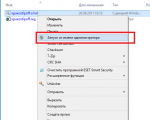 И снова нужно перезагрузиться или перезапустить проводник (перезайти в систему). |
6) Ну, и если ничего не помогло, попробуем ещё один способ (самый трудоемкий) |
На этом всё. Теперь Вы знаете как исправить убрать/исправить Кракозябры (квадратики, иероглифы, восклицательные и вопросительные знаки) в программе или Windows.
Данная статья является переработкой статьи Кракозябры вместо русских букв с сайта VindaVoz.ru >>> По сравнению с оригиналом, изменен порядок пунктов и добавлены некоторые замечания, без которых действия могли не давать эффекта.
Комментарии
|
| | |
 English version
English version